مرحبا يا هبر!
هذه مقدمة مسبقة لمنشورتي
السابقة وفي الوقت نفسه طبعة جديدة من المقال "
الاختبار الآلي للخدمات" باستخدام بروتوكول MQ باستخدام JMeter .
هذه المرة سوف أخبركم عن تجربتي في التوفيق بين JMeter و IBM MQ للاختبار السعيد للتطبيقات على IBM WAS. واجه مثل هذه المهمة ، فإنه لم يستسلم بسهولة. أريد أن أساعد في توفير الوقت لجميع المهتمين.

مقدمة
حول المشروع: ناقل البيانات ، العديد من رسائل xml ، ثلاث مناطق تبادل (قوائم الانتظار ، قواعد البيانات ، نظام الملفات) ، خدمات الويب مع منطق معالجة الرسائل الخاص بهم. مع تطور المشروع ، أصبح الاختبار اليدوي أكثر صعوبة. تم استدعاء Apache JMeter للمساعدة - مصدر قوي ومفتوح ، مع مجتمع كبير من المستخدمين وواجهة سهلة الاستخدام. تتيح لك سهولة تخصيص نسخة "خارج الصندوق" تغطية أي حالات ، ووعد المطور الرئيسي بالمساعدة
إذا تمت الموافقة نهائيًا على
شيء (لم يساعد) في الاختيار.
إعداد السياق الأولي
للتفاعل مع مدير الصف ، تحتاج إلى سياق أولي. يمكن أن يكون من عدة أنواع ،
هنا يمكنك قراءة المزيد.
من المريح استخدام مستكشف MQ لإنشائه:
 الشكل 1: إضافة سياق أولي
الشكل 1: إضافة سياق أوليحدد نوع ملف السياق والدليل لتخزين
.bindings من الملف الذي سوف يحتوي على وصف كائنات JNDI:
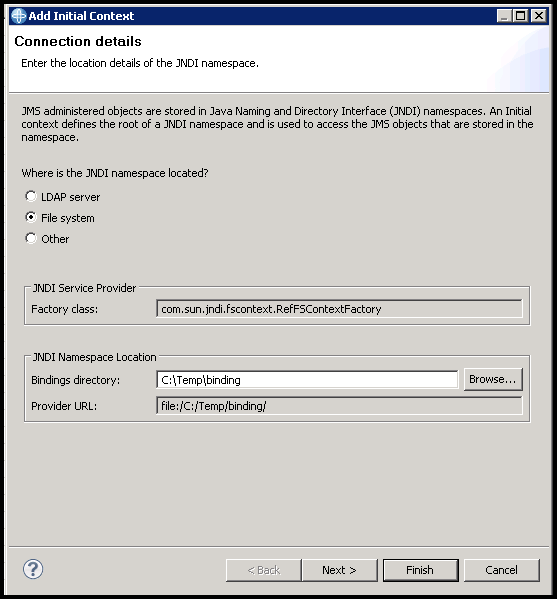 الشكل 2: اختيار نوع السياق الأولي
الشكل 2: اختيار نوع السياق الأوليثم يمكنك البدء في إنشاء هذه الكائنات. وابدأ مع مصنع اتصال:
 الشكل 3: إنشاء مصنع اتصال
الشكل 3: إنشاء مصنع اتصالاختيار اسم مألوف ...
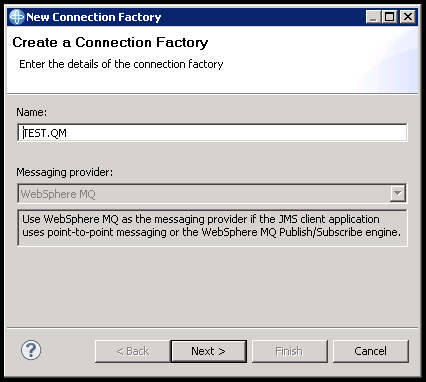 الشكل 4: اختيار اسم مصنع الاتصال
الشكل 4: اختيار اسم مصنع الاتصال...
ونوع مصنع قائمة انتظار الاتصال :
 الشكل 5: اختيار نوع مصنع التوصيل
الشكل 5: اختيار نوع مصنع التوصيلProtocol -
عميل MQ لإمكانية التفاعل مع MQ عن بعد:
 الشكل 6: اختيار بروتوكول مصنع اتصال
الشكل 6: اختيار بروتوكول مصنع اتصالفي الخطوة التالية ، يمكنك تحديد مصنع موجود ونسخ إعدادات أخرى منه. انقر فوق "
التالي" ، إذا لم يكن هناك أي:
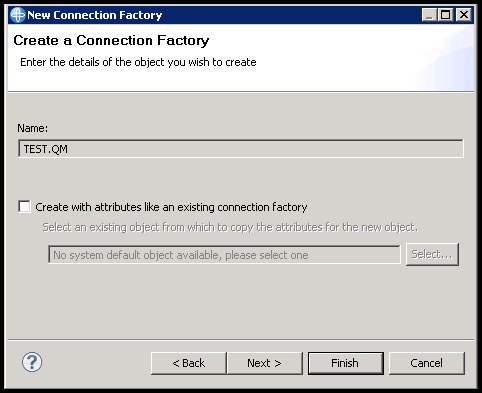 شكل 7: اختيار الإعدادات لمصنع توصيل موجود
شكل 7: اختيار الإعدادات لمصنع توصيل موجودفي نافذة اختيار المعلمة ، فقط تعيين ثلاثة. في علامة التبويب
اتصال ، حدد اسم مدير قائمة الانتظار وبروتوكول الإنترنت للموقف مع موقعه (اترك المنفذ
1414 ):
 الشكل 8: تكوين إعدادات مصنع التوصيل
الشكل 8: تكوين إعدادات مصنع التوصيلوفي علامة التبويب
القنوات ، القناة الخاصة بالاتصال. انقر فوق "
إنهاء" لإكمال:
 شكل 9: إكمال مصنع التوصيل
شكل 9: إكمال مصنع التوصيلالآن قم بإنشاء اتصال بقائمة الانتظار:
 الشكل 10: إنشاء هدف
الشكل 10: إنشاء هدفاختر اسمًا مألوفًا (أفضل تحديد الاسم الحقيقي لقائمة الانتظار) ونوع
قائمة الانتظار :
 الشكل 11: اختيار اسم ونوع الهدف
الشكل 11: اختيار اسم ونوع الهدفبقياس
الشكل 7 ، يمكنك نسخ الإعدادات من قائمة انتظار موجودة. انقر أيضًا على
التالي إذا كان الأول:
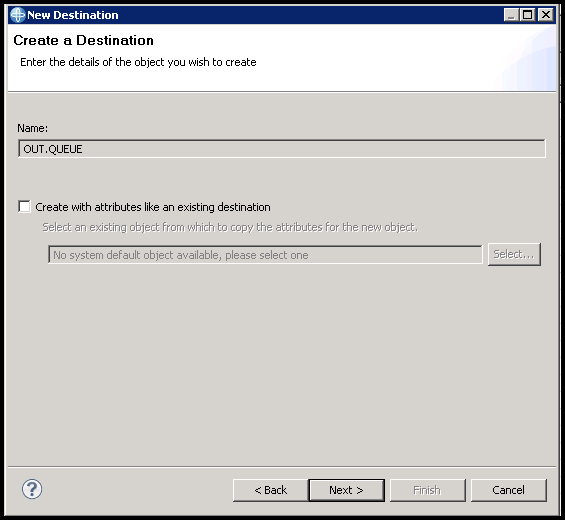 الشكل 12: اختيار إعدادات الهدف الحالي
الشكل 12: اختيار إعدادات الهدف الحاليفي نافذة الإعدادات ، فقط حدد اسم المدير وقائمة الانتظار المطلوبة ، انقر فوق "
إنهاء" . ثم كرر العدد المطلوب من المرات حتى يتم إنشاء جميع قوائم الانتظار اللازمة للتفاعل مع JMeter:
 الشكل 13: الانتهاء من إنشاء الهدف
الشكل 13: الانتهاء من إنشاء الهدفإعداد JMeter
إعداد JMeter هو إضافة المكتبات اللازمة للتفاعل مع MQ. تقع في٪ wmq_home٪ / java / lib. انسخها إلى٪ jmeter_home٪ / lib / ext قبل بدء JMeter.
- com.ibm.mq.commonservices.jar
- com.ibm.mq.headers.jar
- com.ibm.mq.jar
- com.ibm.mq.jmqi.jar
- com.ibm.mq.pcf.jar
- com.ibm.mqjms.jar
- dhbcore.jar
- fscontext.jar
- jms.jar
- jta.jar
- providerutil.jar
قائمة بديلة اقترحها
polarnik في
تعليق مع فارق بسيط: javax.jms-api-2.0.jar بدلاً من jms.jar.
مع jms.jar ، يحدث خطأ في NoClassDEfFoundError ، يوجد الحل الخاص به
هنا .
- com.ibm.mq.allclient.jar
- fscontext.jar
- javax.jms-api-2.0.jar
- providerutil.jar
تعمل كلا المكتبتين بنجاح مع JMeter 5.0 و IBM MQ 8.0.0.4.
إعداد خطة الاختبار
مجموعة ضرورية وكافية من عناصر JMeter تبدو كما يلي:
 الشكل 14: خطة الاختبار
الشكل 14: خطة الاختبارهناك خمسة متغيرات في مثال خطة الاختبار. على الرغم من عددهم الصغير ، فإنني أوصي ببدء عناصر تكوين منفصلة لأنواع مختلفة من المتغيرات. مع نمو الاختبارات ، سيؤدي ذلك إلى تبسيط عملية التنقل إلى حد كبير. في هذه الحالة ، يتم الحصول على قائمتين. يحتوي الأول على معلمات الاتصال بـ MQ (انظر
الشكل 2 والشكل 4 ):
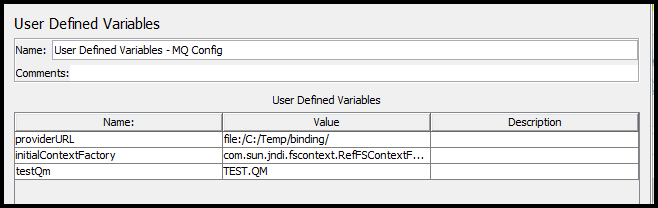 الشكل 15: إعدادات اتصال MQ
الشكل 15: إعدادات اتصال MQوالثاني هو أسماء الأهداف التي تشير إلى قائمة الانتظار:
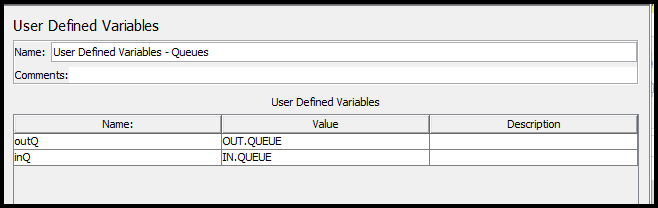 الشكل 16: أسماء قوائم الانتظار ذات معلمات
الشكل 16: أسماء قوائم الانتظار ذات معلماتيبقى تكوين JMS Publisher لتحميل رسالة الاختبار في قائمة الانتظار الصادرة:
 شكل 17: تكوين ناشر JMS
شكل 17: تكوين ناشر JMSومشترك JMS لقراءة الرسالة من قائمة الانتظار الواردة:
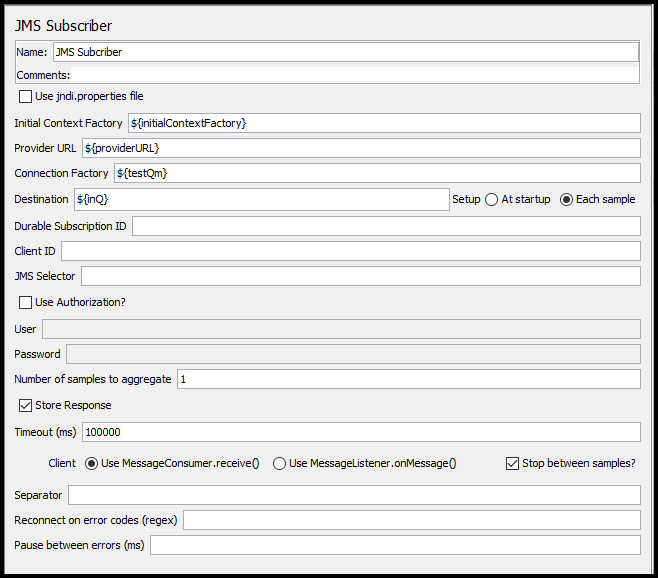 الشكل 18: تكوين مشترك JMS
الشكل 18: تكوين مشترك JMSإذا تم كل شيء بشكل صحيح ، فسيتم تعبئة النتيجة في المستمع بألوان خضراء زاهية ومبهجة.
الخاتمة
لقد أغفل عمدا مسائل التوجيه والإدارة ؛ فهذه مواضيع حميمة وشاملة إلى حد كبير للمنشورات الفردية.
بالإضافة إلى ذلك ، هناك جزء كبير من الفروق الدقيقة في العمل مع قوائم الانتظار وقواعد البيانات والملفات ، والتي أود أيضًا التحدث عنها بشكل منفصل وشامل.
اعتني بوقتك. وشكرا للمشاهدة.